แอพ Audio Enhancer ที่เชื่อถือได้สำหรับ Windows และ Mac
เป็นการดีที่จะลงทุนในอุปกรณ์ที่ดีที่สุดสำหรับการผลิตเสียงที่มีคุณภาพดี โดยเฉพาะอย่างยิ่งหากคุณเป็นพอดคาสต์หรือดีเจที่มีจุดมุ่งหมายในการผลิตการบันทึกเสียงระดับ Audiophile หรือคุณเป็นคนทั่วไปที่มีความปรารถนาที่จะสร้างเสียงที่ดีที่สุดเหมือนกัน บันทึกเสียง อย่างไรก็ตาม ยังคงมีบางส่วนของเสียงที่ต้องการการปรับปรุงอย่างหลีกเลี่ยงไม่ได้ คุณอาจต้องตัดส่วนที่เงียบ ปรับระดับเสียง หรือเพิ่มเอฟเฟกต์ให้กับเสียง
นี่เป็นเวทีที่จำเป็นสำหรับทุกเสียงที่จะปล่อยออกมาด้วยคุณภาพที่ยอดเยี่ยม ดีใจจังมี .จำนวนมาก ตัวเพิ่มเสียง ที่มอบคุณสมบัติพื้นฐานและขั้นสูงเพื่อเพิ่มคุณภาพเสียง ไม่ว่าคุณจะมีอุปกรณ์เสียงที่ดีหรือเหมาะสม คุณก็ปรับแต่งไฟล์เสียงด้วยเครื่องมือเหล่านี้ได้
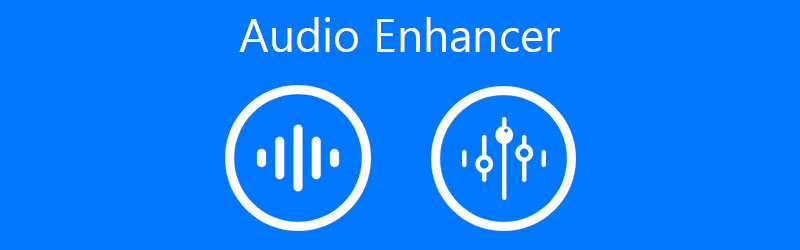
- ส่วนที่ 1. Audio Enhancer คืออะไร
- ส่วนที่ 2 ซอฟต์แวร์เพิ่มคุณภาพเสียงที่น่ายกย่อง
- ส่วนที่ 3 ตัวเพิ่มคุณภาพเสียงอื่นๆ
- ส่วนที่ 4 คำถามที่พบบ่อยเกี่ยวกับ Audio Enhancer
ก่อนที่จะเขียน เราจะทดสอบซอฟต์แวร์สำหรับโพสต์อย่างไร:
ข้อสงวนสิทธิ์: เนื้อหาทั้งหมดบนเว็บไซต์ของเราเขียนโดยทีมงานบรรณาธิการของเรา ก่อนที่จะเขียน เราจะทำการค้นคว้าเชิงลึกเกี่ยวกับหัวข้อนี้ จากนั้นเราใช้เวลา 1-2 วันในการเลือกและทดสอบเครื่องมือ เราทดสอบซอฟต์แวร์จากข้อกำหนดของอุปกรณ์และระบบ ฟังก์ชัน ประสบการณ์การใช้งาน ฯลฯ เพื่อให้การทดสอบของเราครอบคลุมมากขึ้น เรายังดูเว็บไซต์รีวิว เช่น G2, Trustpilot ฯลฯ เพื่อรวบรวมประสบการณ์ของผู้ใช้จริงเพื่อใช้อ้างอิง
ส่วนที่ 1. Audio Enhancer คืออะไร
ค่อนข้างน่ารำคาญที่หลังจากการบันทึกเสียงของคุณ เพลงอาจส่งผลให้คุณภาพลดลง แม้ว่าคุณจะมีอุปกรณ์ที่ดีก็ตาม ซึ่งอาจส่งผลให้ผู้ฟังสูญเสียความสนใจ ดังนั้นจึงจำเป็นต้องมีเครื่องเพิ่มคุณภาพเสียง ได้รับการออกแบบมาเพื่อช่วยผู้ใช้ในการปรับปรุงคุณภาพของเสียงโดยการปรับระดับเสียงให้เป็นมาตรฐาน ใส่เอฟเฟกต์พิเศษ หรือปรับแต่งโปรไฟล์เสียง และการเปลี่ยนแปลงที่สำคัญอื่นๆ เพื่อปรับปรุงคุณภาพ
นอกจากนี้ ซอฟต์แวร์เสริมประสิทธิภาพซึ่งถือเป็นอีควอไลเซอร์เสียงยังเป็นโปรแกรมที่พัฒนาขึ้นสำหรับวิเคราะห์เอาท์พุตปัจจุบันของเสียง จุดประสงค์หลักของพวกเขาคือการให้เอาต์พุตคุณภาพเสียงที่ราบรื่นและผ่อนคลาย เมื่อพิจารณาจากสิ่งเหล่านี้แล้ว เราได้รวบรวมเครื่องมือพิเศษบางอย่างที่จะช่วยให้คุณปรับปรุงเสียงเพื่อประสบการณ์เสียงที่ยอดเยี่ยม ตรวจสอบ แอพเพิ่มเสียง ด้านล่าง
ส่วนที่ 2 ซอฟต์แวร์เพิ่มคุณภาพเสียงที่น่ายกย่อง
ระดับเสียงไม่สอดคล้องหรือผิดปกติหลังจากบันทึก? Vidmore Video Converter มีเครื่องมือแก้ไขเสียงที่อาจช่วยได้มาก โปรแกรมนี้ให้คุณปรับระดับเสียง ไม่ว่าจะลดระดับเสียงหรือเพิ่มระดับเสียงสูงสุด 200% หากต้องการ คุณสามารถเพิ่มความเร็วหรือลดความเร็วของไฟล์เสียงโดยไม่จำเป็นต้องปรับแต่งการตั้งค่าความยุ่งยากหรือศึกษาด้านเทคนิค
มันสามารถแบ่งไฟล์เสียงออกเป็นชิ้น ๆ หรือเซกเมนต์ที่จัดการได้นอกเหนือจากความสามารถในการปรับระดับเสียงและความเร็ว นอกจากนี้ยังไม่เพียงแค่ปรับปรุงไฟล์เสียงด้วยตัวเองเท่านั้น แต่ยังรวมถึงการบันทึกเสียงด้วย ดังนั้น คุณจะสามารถเข้าถึงโปรแกรมเพิ่มประสิทธิภาพเสียงได้เช่นกัน ทั้งหมดนี้สามารถทำได้ในไม่กี่ขั้นตอนง่ายๆ
ขั้นตอนที่ 1. คว้า Vidmore Video Converter
อย่างแรกเลย รับเครื่องมือเวอร์ชันล่าสุดโดยคลิกที่ ดาวน์โหลดฟรี ปุ่มที่สอดคล้องกับระบบที่คุณกำลังใช้งาน ทำตามการตั้งค่าบนหน้าจอและแจ้งให้ติดตั้งแอปอย่างถูกต้อง จากนั้นเรียกใช้แอปเพื่อดูอินเทอร์เฟซที่ทำงานอยู่
ขั้นตอนที่ 2. อัปโหลดไฟล์เสียง
อัปโหลดไฟล์เสียงหรือบันทึกที่คุณต้องการปรับปรุงโดยคลิกที่ บวก ไอคอน. มันจะเปิด File Explorer บนคอมพิวเตอร์ของคุณ ซึ่งคุณสามารถค้นหาไฟล์เสียงเป้าหมายของคุณได้ เลือกและคลิก เปิด ปุ่มเพื่ออัปโหลดไฟล์สำเร็จ
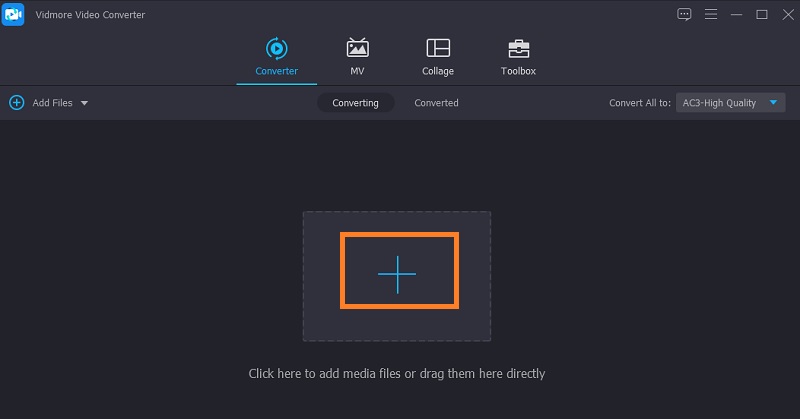
ขั้นตอนที่ 3 แก้ไขหรือปรับปรุงไฟล์เสียง
จากนั้นคลิกไฟล์ แก้ไข ไอคอนที่เกี่ยวข้องกับภาพขนาดย่อของเสียงและจะเปลี่ยนเส้นทางคุณไปยังโปรแกรมแก้ไขเสียง จากที่นี่ ปรับระดับเสียงโดยใช้ปุ่ม ปริมาณ ตัวเลื่อน หรือคลิกลูกศรขึ้นและลงเพื่อลดหรือเพิ่มระดับ คลิก ตกลง ปุ่มเมื่อคุณทำการเปลี่ยนแปลงเสร็จแล้ว
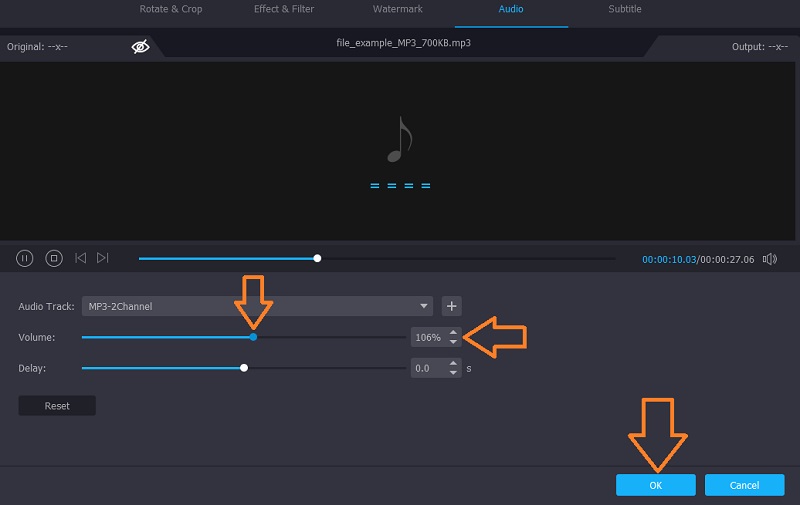
ขั้นตอนที่ 4. บันทึกเวอร์ชันสุดท้าย
ถัดไปคือการบันทึกไฟล์เสียงเวอร์ชันสุดท้าย เมื่อต้องการทำเช่นนี้ เลือกรูปแบบผลลัพธ์จาก ข้อมูลส่วนตัว เมนู. เปิด เสียง และเลือกรูปแบบเสียงที่เหมาะสม คุณสามารถเลือกโปรไฟล์เสียงที่มาจากเสียงที่คุณเลือกหรือปรับแต่งโปรไฟล์ตามนั้น เมื่อเสร็จแล้วให้ปิดเมนูและคลิกที่ แปลงทั้งหมด ปุ่มเพื่อเริ่มการเรนเดอร์ไฟล์
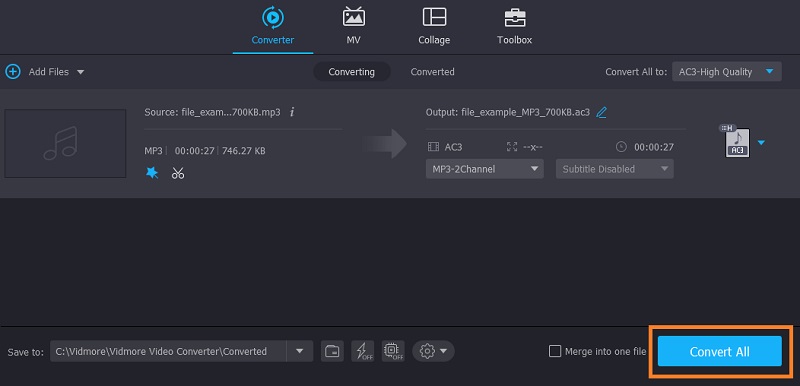
ส่วนที่ 3 ตัวเพิ่มคุณภาพเสียงอื่นๆ
บอกตามตรง คุณไม่สามารถค้นหาคุณสมบัติทั้งหมดที่คุณต้องการได้ในเครื่องมือเดียว การสำรวจและค้นพบโปรแกรมซอฟต์แวร์อื่นๆ จะเป็นประโยชน์สำหรับคุณในการปรับปรุงไฟล์เสียงให้ดียิ่งขึ้น แม้ว่าจะมีฟังก์ชันการทำงานที่เป็นเอกลักษณ์และแตกต่างกัน แต่ก็มีจุดประสงค์เดียวกันในการปรับปรุงหรือจัดการไฟล์เสียงของคุณ ดูตัวเพิ่มประสิทธิภาพเสียงสำหรับพีซีและ Mac ด้านล่าง
1. ความกล้า
สำหรับวิธีแก้ปัญหาและเพิ่มประสิทธิภาพเสียงที่ง่ายและรวดเร็ว Audacity ควรอยู่ในรายการเสมอ มีให้สำหรับ Mac, Windows และแม้แต่ผู้ใช้ Linux วิธีนี้ช่วยให้คุณมีมุมมองสเปกตรัมของเสียงเพื่อให้เห็นภาพและเลือกความถี่ได้ง่าย นอกจากนี้ยังมีโปรไฟล์เสียงรบกวนซึ่งคุณสามารถลบเสียงรบกวนรอบข้างในเสียงได้ สิ่งนี้มีประโยชน์อย่างยิ่งเมื่อมีเสียงหึ่ง ในทางกลับกัน การเพิ่มเสียงทุ้มและเสียงแหลมช่วยให้คุณสร้างเสียงที่ทุ้มหรือหนักแน่นได้ คุณยังสามารถใช้ตัวเพิ่มเสียงฟรีนี้เพื่อเพิ่มเสียงเบสของเพลงได้หากต้องการ

2. เครื่องเสียง
รายการนี้จะไม่สมบูรณ์หากไม่มี Ocenaudio ในทำนองเดียวกัน เป็นเครื่องมือแก้ไขเสียงฟรีสำหรับจัดการและปรับปรุงไฟล์เสียง ด้วยโหมดมุมมองสเปกตรัม คุณสามารถลบเสียงร้องพื้นหลังที่น่ารำคาญได้อย่างง่ายดาย เสียงสะท้อนที่หลงเหลืออยู่ในเสียงอาจสร้างความรำคาญได้เช่นกัน ซึ่งสามารถหลีกเลี่ยงได้โดยใช้คุณลักษณะเสียงสะท้อนของแอป ทว่าพลังของเครื่องมือนี้อยู่ในความเรียบง่ายและความสามารถในการใช้งาน นี่คือเหตุผลที่ผู้รักเสียงเพลงส่วนใหญ่ยินดีใช้เครื่องมือเพิ่มประสิทธิภาพเสียงฟรีนี้
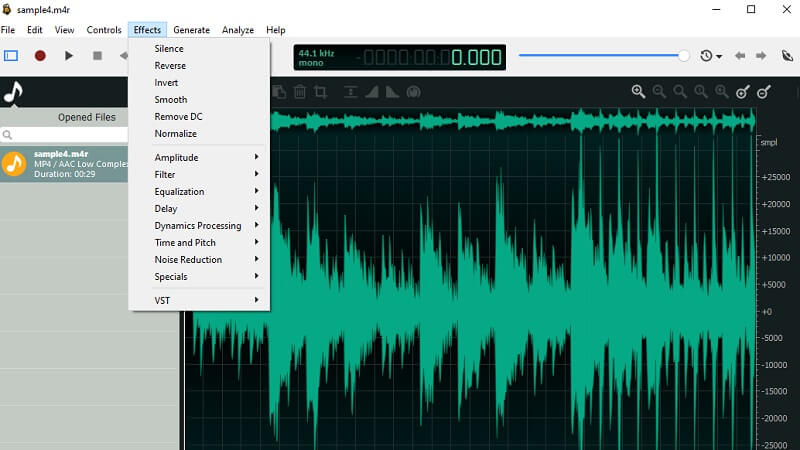
3. อีควอไลเซอร์เสียงออนไลน์
Online Audio Equalize โดย 123Apps เป็นส่วนเสริมที่ยอดเยี่ยมในรายการ นี่เป็นโปรแกรมบนเว็บที่ช่วยให้คุณเข้าถึงเครื่องมือแก้ไขและเพิ่มประสิทธิภาพเสียงต่างๆ ทางออนไลน์ได้ มันมาพร้อมกับแนวเพลงหลายประเภทที่คุณอาจใช้กับไฟล์เสียง ไม่ต้องพูดถึง คุณสามารถปรับค่า EQ ที่ตั้งไว้ล่วงหน้าได้ตามที่คุณต้องการ ตัวแก้ไขระดับเสียงของเครื่องมือเป็นคุณสมบัติที่ดีในการสร้างเสียงที่เป็นลูกผู้ชาย/ทุ้มลึก และรับการปรับแต่งที่สมบูรณ์แบบในแบบเรียลไทม์ โดยรวมแล้ว เป็นหนึ่งในเครื่องมือเพิ่มประสิทธิภาพเสียงออนไลน์ที่คุณสามารถเข้าถึงคุณลักษณะขั้นสูงเกือบทั้งหมดโดยไม่ต้องลงทะเบียนสำหรับบัญชี
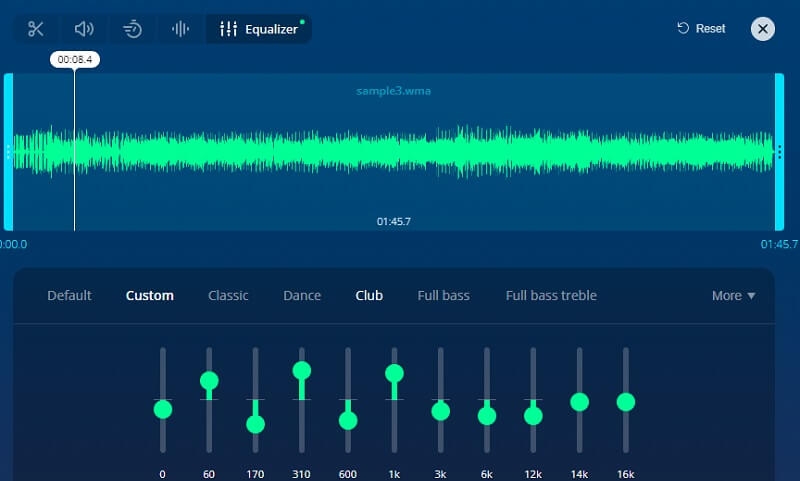
ส่วนที่ 4 คำถามที่พบบ่อยเกี่ยวกับ Audio Enhancer
จะปรับปรุงเสียงในวิดีโอได้อย่างไร?
หากคุณต้องการปรับปรุงคุณภาพเสียงของคลิปวิดีโอของคุณ คุณสามารถใช้เครื่องมือตัดต่อวิดีโออย่าง Quicktime และ Audacity แอพเหล่านี้สามารถแก้ไขเสียงและปรับปรุงเพิ่มเติมได้โดยการลบส่วนที่ไม่ต้องการของเสียงออก
ฉันจะปรับปรุงคุณภาพเสียงบน Android ได้อย่างไร
คุณจะพบเครื่องเพิ่มประสิทธิภาพเสียงมากมายใน App Store สำหรับอุปกรณ์ Android ของคุณ แอพที่เราพบว่าเต็มไปด้วยคุณสมบัติในราคาที่เหมาะสมซึ่งมาพร้อมกับเวอร์ชันฟรีคือ Bass Booster และ Equalizer มีอีควอไลซ์ที่ตั้งไว้ล่วงหน้า 10 แบบและแน่นอนเอฟเฟกต์เสียงเบส
มีเครื่องมือ EQ ใน Windows 10 หรือไม่?
ใช่. Windows 10 มาพร้อมกับตัวปรับแต่งเสียงเพื่อช่วยคุณจัดการการปรับเสียงในคอมพิวเตอร์ของคุณ บนแถบงานทางด้านขวาส่วนใหญ่ จะมีไอคอนระดับเสียง คลิกขวาที่มันแล้วเลือกเสียง จากบานหน้าต่างป๊อปอัป ให้เลือก การเล่น แท็บ และคลิกขวาที่อุปกรณ์เสียงปัจจุบัน หลังจากนั้นเลือกคุณสมบัติ ส่งต่อไปยัง การเพิ่มประสิทธิภาพ แท็บ จากที่นี่ ให้ทำเครื่องหมายที่ช่องการตั้งค่าเสียงเพื่อให้ได้เอฟเฟกต์ที่คุณต้องการ
สรุป
มีวิธีง่ายๆ มากมายที่จะช่วยคุณปรับปรุงไฟล์เสียง ไม่ว่าคุณจะต้องเปลี่ยนระดับเสียงดั้งเดิมเนื่องจากข้อผิดพลาดบางอย่างระหว่างการบันทึกหรือใส่เอฟเฟกต์พิเศษลงในไฟล์เสียง ขึ้นอยู่กับความต้องการและความต้องการของคุณ คุณสามารถเลือกสิ่งที่ต้องการมากที่สุด ตัวเพิ่มประสิทธิภาพเสียง เพื่อทำงาน สำหรับคำแนะนำที่เป็นมิตร จะเป็นการดีที่สุดที่จะลองใช้แต่ละเครื่องมือ เนื่องจากการปรับแต่งและการแก้ไขเหล่านี้มีบทบาทสำคัญในคุณภาพของไฟล์เสียงของคุณ นอกจากนี้ คุณจะได้รับประโยชน์จากการค้นพบการตั้งค่าทางเทคนิคใหม่ ๆ เพื่อรวมเข้ากับไฟล์เสียงของคุณเพื่อการปรับปรุงเพิ่มเติม


